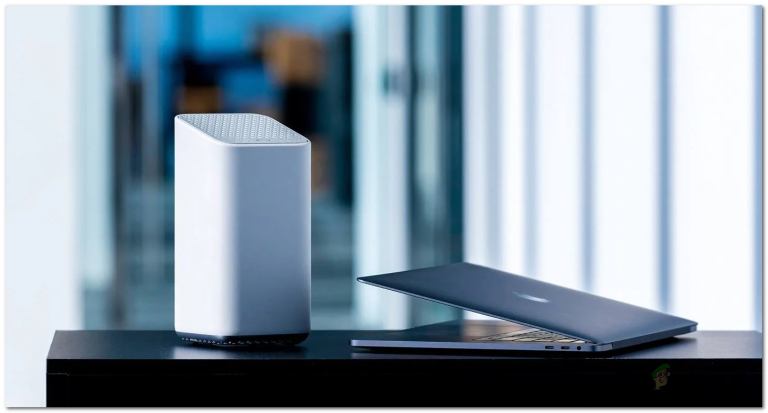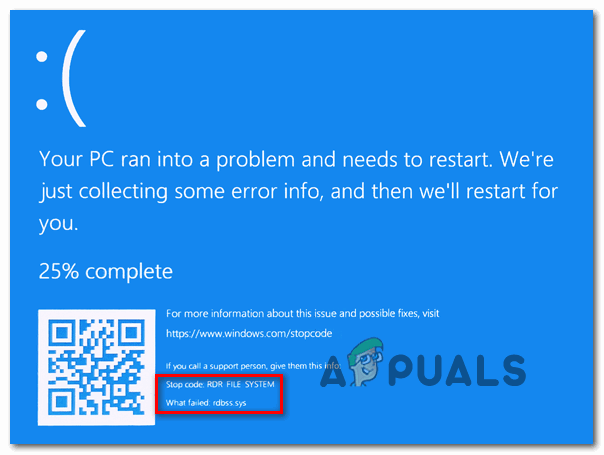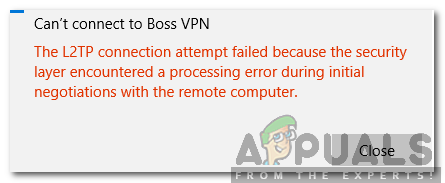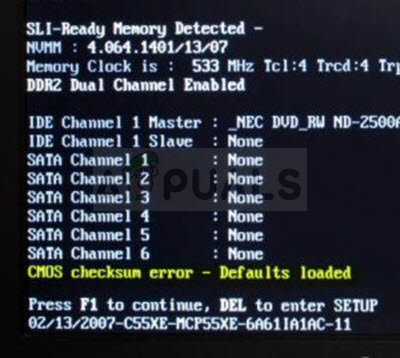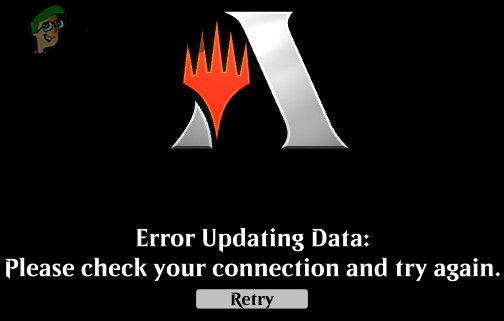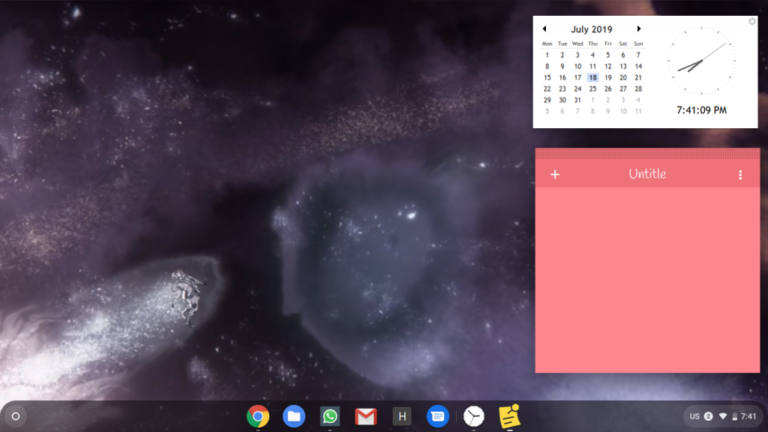So löschen Sie Windows 10-Update-Dateien
Es gibt zahlreiche Fälle, in denen Windows Update selbst Probleme verursacht und die heruntergeladenen Komponenten nicht aktualisiert. Möglicherweise wird auf Ihrem Update-Modul die Benachrichtigung “Ausstehende Änderungen” angezeigt, die trotz mehrmaliger Versuche die Installation verweigert. In solchen Fällen wird empfohlen, die bereits heruntergeladenen Windows Update-Dateien zu löschen.
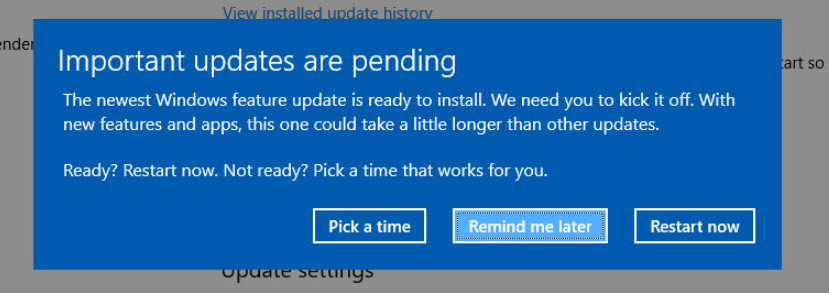
Das Update-Modul prüft, ob die Dateien vorhanden sind. Wenn dies nicht der Fall ist, wird der gesamte Prozess neu initialisiert und die Updates werden erneut heruntergeladen. Die Update-Dateien, die teilweise heruntergeladen werden, sind nichts und dies wird das Problem beheben.
Methode 1: Löschen des Inhalts des temporären Ordners
Der temporäre Ordner auf Ihrem Computer enthält die Dateien, wenn sie heruntergeladen werden, und das Installationsprogramm ruft die Dateien aus diesem Ordner ab, wenn Sie versuchen, sie im richtigen Verzeichnis zu installieren. Das Installationsprogramm lädt niemals Dateien in denselben Ordner herunter, in dem die Installation ausgewählt wurde.
Wir können versuchen, den Inhalt des temporären Ordners zu löschen, um das Problem zu beheben, indem Sie über das Run-Terminal darauf zugreifen.
- Drücken Sie Windows + R, geben Sie “% temp%” in das Dialogfeld ein und drücken Sie die Eingabetaste.
- Im Verzeichnis werden Hunderte von Einträgen angezeigt, wenn Sie Ihren temporären Ordner noch nie gelöscht haben. Es ist auch ratsam, eine Kopie dieses Ordners an einem anderen Speicherort zu erstellen, damit Sie ihn wiederherstellen können, wenn ein Fehler auftritt.
Wählen Sie alle Elemente aus, klicken Sie mit der rechten Maustaste darauf und wählen Sie Löschen.
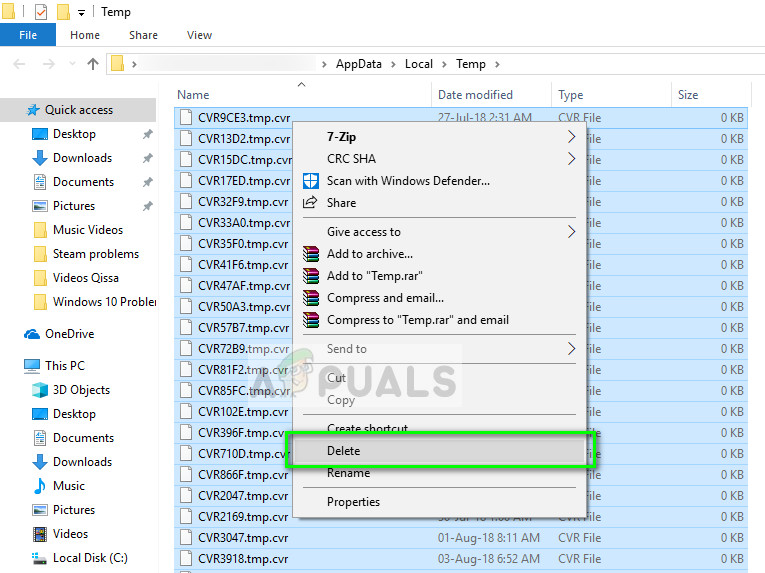
- Schalten Sie anschließend Ihren Computer aus und wieder ein und prüfen Sie, ob durch diese Aktion das Problem behoben wurde, das Sie hatten.
Methode 2: Löschen des Inhalts des SoftwareDistribution-Ordners
SoftwareDistribution ist ein Ordner im Windows-Verzeichnis, in dem vorübergehend Dateien gespeichert werden, die möglicherweise zur Installation der neuesten Windows-Updates auf Ihrem Computer erforderlich sind. Dies ist eine Voraussetzung für das Update-Modul und der Lese- / Schreibvorgang dazu wird von WUagent verwaltet.
Durch Löschen des Inhalts dieses Ordners wird Ihr Aktualisierungsverlauf gelöscht. Das Löschen des Verlaufs kann seine eigenen Vorteile haben. Beispielsweise dauert die Initialisierung des Aktualisierungsmoduls nicht mehr lange. Bevor wir den Inhalt löschen, müssen wir das Update-Modul deaktivieren.
- Drücken Sie Windows + S, geben Sie “Eingabeaufforderung” in das Dialogfeld ein, klicken Sie mit der rechten Maustaste auf die Anwendung und wählen Sie “Als Administrator ausführen”.
- Geben Sie an der Eingabeaufforderung “net stop wuauserv” und “net stop bits” ein. Schließen Sie die Eingabeaufforderung noch nicht, wir benötigen sie möglicherweise später.
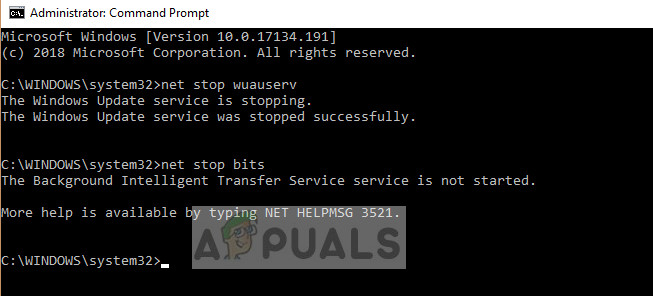
Jetzt navigieren wir zum Windows Update-Verzeichnis und löschen alle bereits vorhandenen aktualisierten Dateien. Öffnen Sie Ihren Datei-Explorer oder Arbeitsplatz und befolgen Sie die Schritte.
- Navigieren Sie zu der unten angegebenen Adresse. Sie können auch die Anwendung Ausführen starten und die Adresse kopieren und einfügen, um sie direkt zu erreichen.
C: Windows SoftwareDistribution
- Löschen Sie alles im Ordner “Software Distribution” (Sie können sie auch ausschneiden und an einer anderen Stelle einfügen, falls Sie sie wieder platzieren möchten).
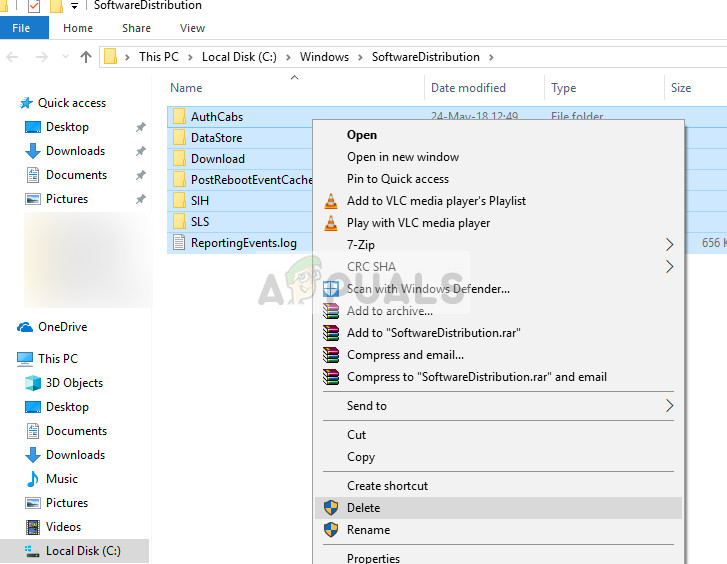
Hinweis: Sie können stattdessen auch den Softwareverteilungsordner umbenennen. Nennen Sie es so etwas wie “SoftwareDistributionold”.
Jetzt müssen wir den Windows Update-Dienst wieder einschalten und erneut starten. Zunächst kann der Update Manager einige Minuten benötigen, um Details zu berechnen und ein Manifest für den Download vorzubereiten.
- Drücken Sie Windows + S, geben Sie “Eingabeaufforderung” in das Dialogfeld ein, klicken Sie mit der rechten Maustaste auf die Anwendung und wählen Sie “Als Administrator ausführen”.
- Geben Sie an der Eingabeaufforderung “net start wuauserv” und “net start bits” ein und drücken Sie die Eingabetaste.
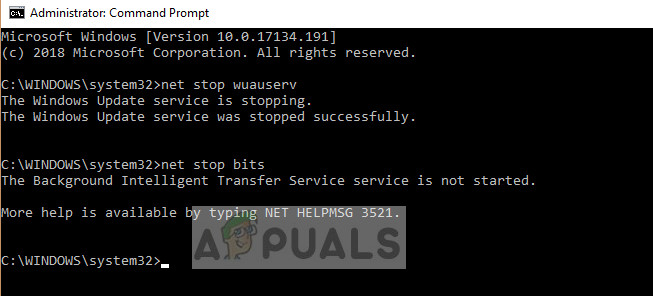
- Starten Sie nun Ihren Computer neu und versuchen Sie, die Aktivität auszuführen, die Sie zum Löschen der Windows-Aktualisierungsdateien aufgefordert hat.
Lösung 3: Löschen der XML-Dateien
Windows verwaltet eine XML-Datei, um alle heruntergeladenen oder aktuell herunterzuladenden Aktualisierungsdateien zu verfolgen. Wenn wir diese XML-Datei löschen, geht die gesamte Liste verloren. Wenn Windows feststellt, dass die Liste fehlt, wird eine neue erstellt und alle Vorgänge neu initialisiert.
Hinweis: Anstatt die Liste zu löschen, sollten Sie die Datei ausschneiden und an einem anderen Speicherort einfügen, damit Sie immer die Option haben, sie wiederherzustellen, wenn etwas schief geht.
- Drücken Sie Windows + R, geben Sie “C: Windows WinSxS ” in das Dialogfeld ein und drücken Sie die Eingabetaste.
- Durchsuchen Sie das Verzeichnis nach einer ausstehenden XML-Datei und löschen Sie sie
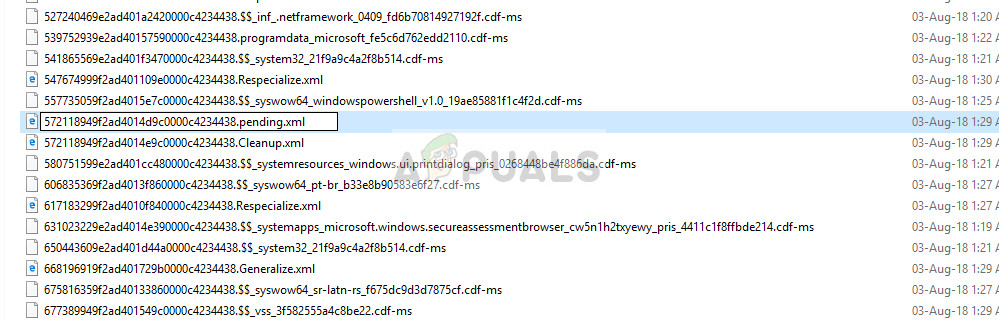
- Starten Sie Ihren Computer ordnungsgemäß neu und überprüfen Sie, ob Windows Update-Dateien erfolgreich gelöscht wurden.
Lösung 4: Zurücksetzen des CatRoot2-Ordners
Catroot und catroot2 sind Ordner, die für den Windows Update-Betrieb unerlässlich sind. Diese werden zum Speichern der Signaturen der Update-Pakete verwendet und helfen bei der Installation. Das Zurücksetzen des Ordners catroot2 ist eine bekannte Lösung für mehrere Windows-Update-Probleme.
Hinweis: Löschen oder benennen Sie den Ordner catroot2 nicht um. Dieser Ordner wird von Windows automatisch neu erstellt, in letzterem Fall jedoch nicht.
- Drücken Sie Windows + S, geben Sie “cmd” in das Dialogfeld ein, klicken Sie mit der rechten Maustaste auf die Anwendung und wählen Sie Als Administrator ausführen.
- Führen Sie in der Eingabeaufforderung mit erhöhten Rechten die folgenden Befehlsanweisungen nacheinander aus:
net stop cryptsvc md% systemroot% system32 catroot2.old
Löschen Sie nun den gesamten Inhalt des Ordners catroot2 und führen Sie nach dem Löschen den folgenden Befehl aus:
net start cryptsvc
Der Catroot-Ordner wird zurückgesetzt, wenn Sie das Windows-Update erneut starten.